人物照片PS调色教程:使用曲线等工具调出MM照片清凉的宝蓝色调
作者 大眼仔~旭 来源 PS联盟 发布时间 2011-11-21
本例PS调色教程介绍用Photoshop给MM照片调出清凉唯美的宝蓝色调效果,运用到曲线、可选颜色等PS调色工具,曲线掌握得好可以随心所欲。喜欢的同学可以学习一下!
效果图:

原图:

1、打开照片,按CTRL+J复制一层,设置图层混合模式为:滤色,不透明度:70%,这一步是调整照片的亮度。
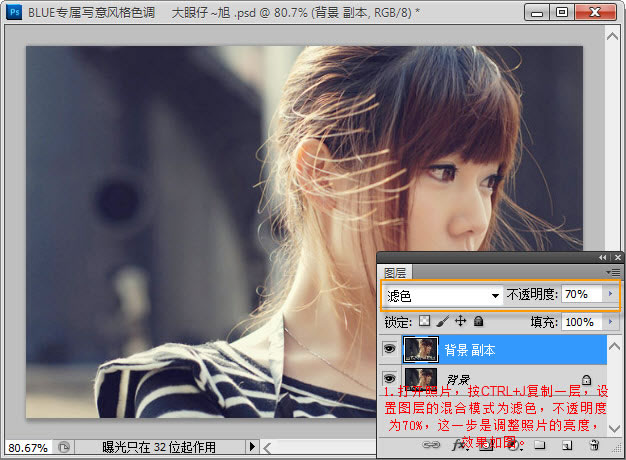
2、创建可选颜色调整层,调整红色如下:
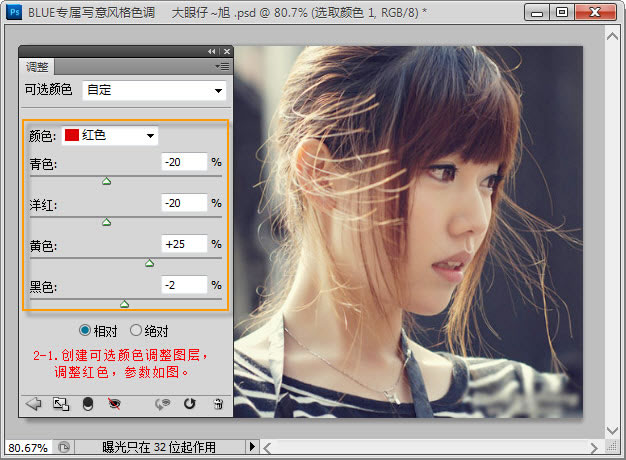
调整黄色,这一步是调整人物肤色。
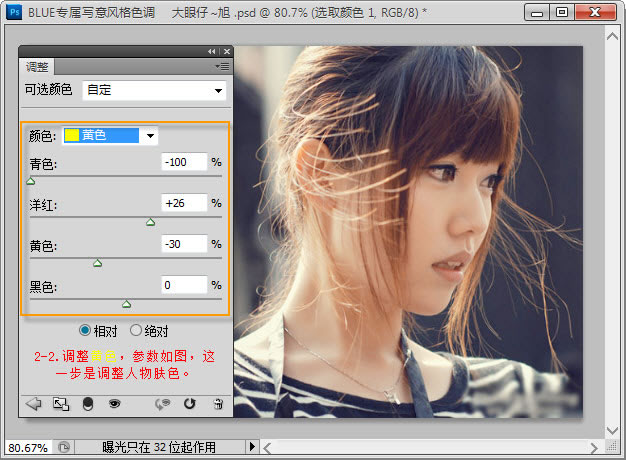
3、创建曲线调整层,调整红通道,如下:
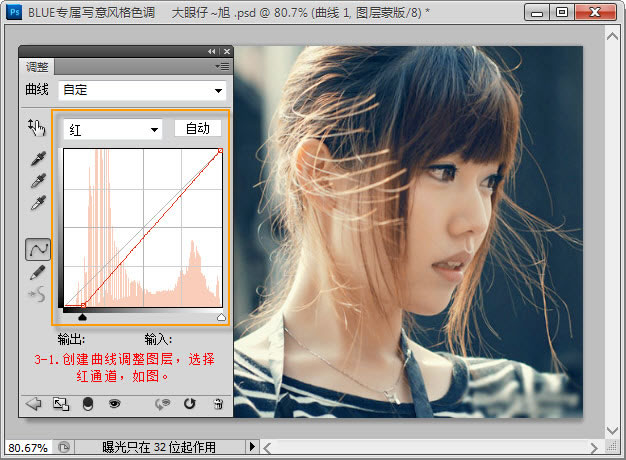
蓝通道:
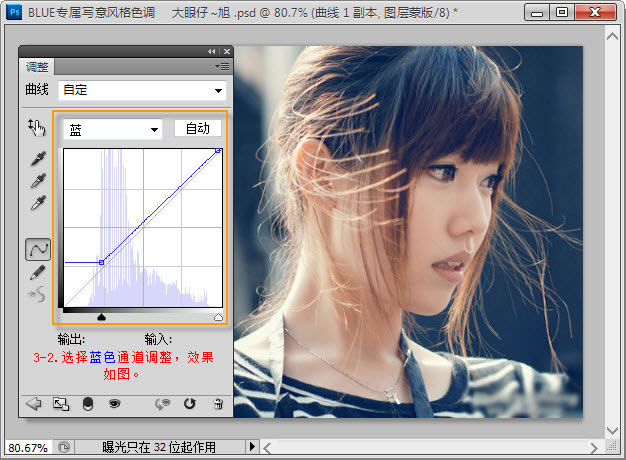
4、新建图层,按CTRL+ALT+SHIFT+E盖印图层,按CTRL+ALT+SHIFT+2调整出高光选区,执行选择—反向,按CTRL+C复制,CTRL+V粘贴,并设置图层模式为:颜色减淡,不透明度:30%。
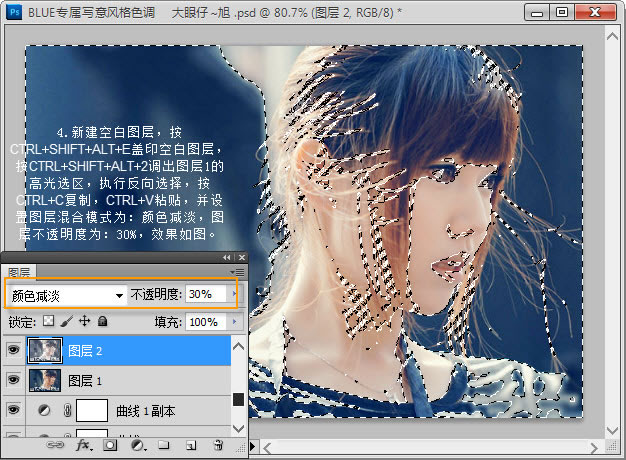
| 12下一页 |